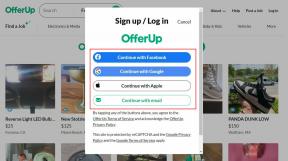VideoShow לעומת VivaVideo: השוואה בין 2 אפליקציות עריכת וידאו מגניבות לאנדרואיד
Miscellanea / / November 29, 2021
סרטונים השתלטו על התמונות. אני יודע, נכון? זה יהיה בטוח לומר שסרטונים משאירים השפעה הרבה יותר גדולה על המוח שלנו בהשוואה לתמונות. ועם כלי העריכה של העידן החדש ורוחב הפס הרב, נראה שכל טום, דיק והארי מעוניינים ליצור סרטונים ולשתף אותם במדיה החברתית.

לאחרונה אפליקציית שיתוף התמונות והסרטונים הפופולרית אינסטגרם השיקה את IGTV עבור תוכן וידאו ארוך. זה מאפשר למשתמשים להעלות סרטונים שאורכם יכול להיות עד שעה.
סרטונים ארוכים יותר יכולים להפיק תועלת מעריכה טובה, ואתה יכול בקלות ליצור ולערוך סרטונים ישירות מהטלפונים שלך בימינו. בעוד שקיימות אפליקציות רבות לעריכת וידאו בחנות Google Play, VivaVideo ו-VideoShow הן הפופולריות ביותר.
בפוסט זה, אנו צוללים עמוק לתוך שתי האפליקציות הללו ורואים כיצד הן משתוות זו לזו. בלי להכביר מילים, בואו נתחיל.
גודל אפליקציה
יש הבדל עצום בגודל של שתי האפליקציות הללו. בעוד אפליקציית VideoShow נעה בין 20 ל-25MB, ה-VivaVideo נמצא בצד הגבוה יותר במשקל של כ-40-45MB.
הורד את VivaVideo
הורד את VideoShow
ממשק משתמש
ממשק המשתמש של שתי האפליקציות די דומה. במסך הראשון, תוכל לבחור את הסרטונים והתמונות ולאחר מכן תועבר לחלון העורך. למרות שגם מסך העריכה זהה, שתי האפליקציות מסדרות את אפשרויות העריכה תחת תוויות שונות.
בעוד שב-VivaVideo אתה מוצא שלוש אפשרויות עיקריות: ערכת נושא, עריכת קליפ ואפקטים, ב-VideoShow אתה מקבל ארבע הגדרות עיקריות: ערכת נושא, מוזיקה, עריכה והגדרות. כל כלי מסומן בבירור במילים פשוטות ומובנות, בשתי האפליקציות.


אחד ההבדלים הנראים בבירור הוא שבאפליקציה VivaVideo אתה יכול לראות את הקליפים או את תמונות במסך העריכה הראשי עצמו, ואתה רק צריך להחזיק ולגרור אותן כדי לשנות אותן עמדות.
במקרה של VideoShow, תחילה עליך להקיש על סמל העריכה ולאחר מכן על Clip Edit כדי לשנות את המיקום. עבור חלק זה אולי לא עושה הבדל עצום אבל אני אוהב שהקליפים עומדים לרשותי.
ערכות נושא ואפקטים
שתי האפליקציות תומכות בפונקציונליות של ערכת נושא כאשר כל אחת מהן מציעה ערכות נושא רבות בחינם. עם זאת, רק אפליקציית VideoShow מאפשרת לך להתאים אישית את הפרולוג והאפילוג של הסרטון.
אם ערכות נושא חינמיות לא מפתות אותך, עבור לנושאים המובחרים.


יתר על כן, אתה יכול גם להוסיף אפקטים כמו רעם, בועה וכו ', באפליקציות אלה. עם זאת, אף אחד מה אפליקציות תומכות במסנני פנים כַּיוֹם.
גם על Guiding Tech
תכונות עריכה בסיסיות
שתי האפליקציות מגיעות עם תכונות עריכה מעולות בגרסה החינמית. בתור התחלה, אתה יכול לקצץ ולפצל את הסרטון לפי העדפתך. אתה יכול לשכפל ואפילו להפוך קליפ. אפליקציות אלה גם מאפשרות לך לסובב את הסרטונים שלך ו להתאים את המהירות.
מעניין לציין שאפליקציית VideoShow מאפשרת לך להגדיל את הסרטונים שלך, תכונה חסרה באפליקציית VivaVideo.
כתוביות
שוב, שתי האפליקציות מאפשרות לך להוסיף טקסט על הווידאו קליפים שלך. אתה יכול להתאים אישית את הצבע, הרקע והיישור של הכתוביות. כשזה מגיע להוספת טקסט, אהבתי יותר את ממשק המשתמש של VideoShow בהשוואה ל-VivaVideo.


סאונד ומוזיקה
סרטון אינו שלם ללא קול. מוזיקה או אפקט קול מתאים יכולים לשנות את התחושה של הסרטון כולו. לפיכך, יש צורך לאפליקציית עריכת וידאו להגדרות שמע מדהימות.
באפליקציית VivaVideo, אתה יכול להוסיף קובץ קול משלך או להוריד מהספרייה המקוונת של אפליקציה זו. במקרה שאתה רוצה להוסיף אפקטים קוליים, האפליקציה מספקת הרבה מהם. אתה יכול גם להקליט את הקול שלך עם המקליט המקומי. יתר על כן, אם אינך רוצה להוסיף סאונד, אתה יכול להשתיק את הסרטון.
שתי האפליקציות מאפשרות לך להוסיף קריינות לסרטונים.
בעוד שבשתי האפליקציות אתה מקבל את היכולת להפעיל או לבטל את אפקט הדה-אין/דעיכה, אפליקציית VideoShow אינה תומכת בתכונת ההשתקה.
מלבד זאת, אפליקציית VideoShow מציעה את אותן תכונות סאונד ומוזיקה, עם זאת, סידור האפשרויות הללו באפליקציית VivaVideo מרגיש ידידותי יותר למשתמש. בעיקר בגלל שכולם נמצאים במקום אחד.
גם על Guiding Tech
יחס גובה-רוחב ורקע
לכל פלטפורמה חברתית יש גודל שונה לסרטונים. בעוד שחלקם תומכים ביחס רוחב-גובה של 1:1, לאחרים כמו YouTube יש יחס של 16:9. למרבה המזל, שתי האפליקציות הללו מאפשרות לך לשנות את יחס הגובה-רוחב של הסרטונים שלך כדי ליצור אותם מתאים לגודל מסוים. אפליקציית VideoShow מציעה חמישה גדלים שונים ומספר צבעים להוספה כרקע. אתה יכול גם להוסיף אפקט טשטוש במקום צבע.


באפליקציית VivaVideo, התכונה מקבלת את השם Canvas ומספקת שבעה יחסי גובה-רוחב שונים. שלא כמו אפליקציית VideoShow שבה לא ניתן להתאים אישית את אפקט הטשטוש של הרקע, אפליקציית VivaVideo תומכת בתכונה זו.
מדבקות, GIF ו-Doodles
כדי לשפר את הסרטונים שלך, אתה יכול לכסות עליהם מדבקות. המדבקות נעות בין מדבקות רגילות לתמונות בגלריה שלך. אתה יכול אפילו להוסיף GIF לסרטון שלך. וכן, אתה יכול להתאים את משך הזמן של כל מדבקה לפי רצונך באמצעות הסליידר.
עם זאת, רק באפליקציית VideoShow אתה יכול לשרבט על הסרטונים שלך עם היכולת לשנות את גודל העט והצבע.
מחיר
שום דבר טוב לא מגיע בחינם. כן, אתה מקבל את רוב התכונות גם בגרסאות החינמיות אבל ישנן מגבלות מסוימות. לדוגמה, באפליקציית VivaVideo, אתה יכול ליצור סרטון של 5 דקות בלבד בגרסה החינמית. באופן דומה, אינך יכול לייצא סרטוני וידאו באיכות HD או להתאים אישית את הרקע.
גם באפליקציית VideoShow, אינך יכול להשתמש בכל האפקטים המגניבים בגרסה החינמית. כמו כן, הסרטונים באיכות HD ו-4K אינם זמינים באפליקציית VideoShow החינמית.
אנחנו יודעים מה אתה חושב. סימני מים. ימין? למרבה הצער, שתי האפליקציות הוסף סימן מים לסרטונים שלך. כדי להסיר אותם, תצטרך להוציא קצת כסף. עם הכסף שהושקע, אתה גם תוסר מהפרסומות המעצבנות באפליקציות האלה.


מעניין לציין, באפליקציית VideoShow, אתה לא בהכרח צריך לקנות את כל חבילת הפרימיום. אתה יכול לבחור מבין התכונות שאתה אוהב. לדוגמה, אם אתה רוצה להסיר את סימן המים, אתה יכול לשלם רק על זה.
גם על Guiding Tech
מי ניצח?
שניהם. לא ממש.
שתי האפליקציות הללו מציעות תכונות מעניינות וייחודיות לעריכת וידאו. בעוד שחלק מהתכונות הקטנות חסרות באפליקציה אחת, הן מתוגמלות על ידי דברים טובים נוספים באותה אפליקציה. זה תלוי בהעדפות שלכם, ואני מקווה שהצלחתם להבין איזו אפליקציה תתאים לכם יותר לאחר שקראתם את הנקודות שהזכרנו במאמר זה.
עריכה נעימה!